데스크톱 경험(GUI)이 포함된 Windows Server 2016을 설치하고 서버 관리자를 사용하여 서버를 관리하는 경우 아마도 "Maps Broker" 서비스(표시 이름=Downloaded Maps Manager)가 상태와 함께 빨간색 표시와 함께 나타나는 것을 보았을 것입니다. "멈췄다".
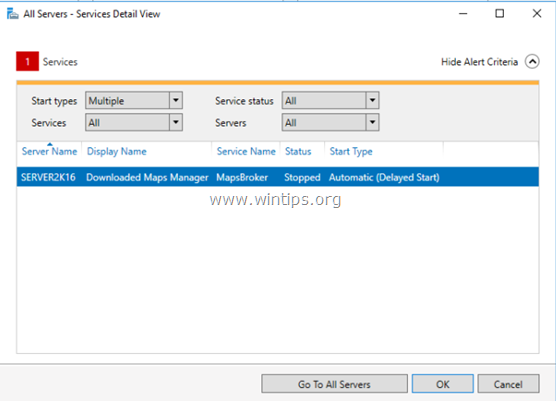
Maps Broker 서비스는 다운로드한 지도에 대한 응용 프로그램 액세스에 사용되기 때문에 Server 2016에 대해 불필요한 서비스입니다. 이 서비스는 다운로드한 지도에 액세스하는 애플리케이션에 의해 주문형으로 시작됩니다. 따라서 이 서비스를 비활성화하면 앱이 지도에 액세스하는 것만 방지할 수 있습니다.
이 자습서에는 Server 2016에서 다운로드한 지도 관리자(지도 브로커) 오류를 해결하기 위해 지도 브로커 서비스를 비활성화하는 지침이 포함되어 있습니다.
Server 2016에서 Maps Broker(다운로드된 Maps Manager) 서비스를 비활성화하는 방법
1 부. Windows Server 2016에서 Maps Broker를 비활성화합니다.
Windows Server 2016에서 Maps Broker 서비스를 비활성화하려면 다음 방법 중 하나를 따르세요.
방법 1. 서비스를 통해 지도 브로커 서비스를 비활성화합니다.
1. 동시에 눌러 창  + 아르 자형 실행 명령 상자를 여는 키.
+ 아르 자형 실행 명령 상자를 여는 키.
2. 실행 명령 상자에 다음을 입력합니다. 서비스.msc 그리고 누르다 입력하다.

3. 오른쪽 클릭 다운로드한 지도 관리자 서비스 및 선택 속성.
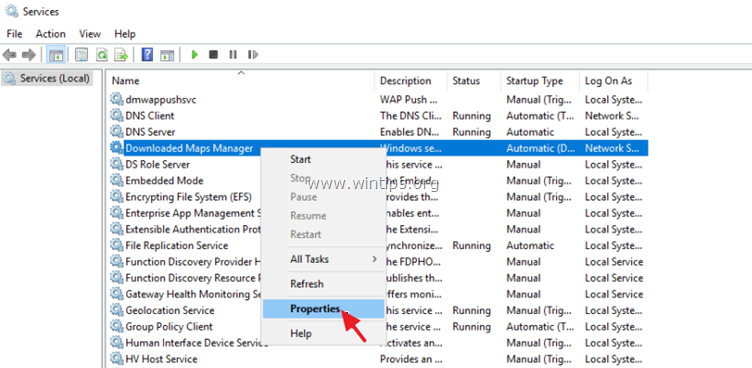
4. '시작 유형'을 다음으로 설정합니다. 장애가있는 클릭 확인.
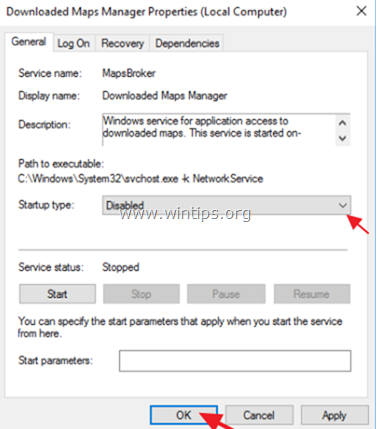
5. 재시작 서버 2016.
방법 2. PowerShell에서 Maps Broker 서비스를 비활성화합니다.
PowerShell을 사용하여 "다운로드된 지도 관리자"(지도 브로커) 서비스를 비활성화하려면:
1. Windows PowerShell을 엽니다.
2. 다음 명령을 입력하고 누르십시오 입력하다.
- Get-Service -Name MapsBroker | Set-Service -StartupType 비활성화됨
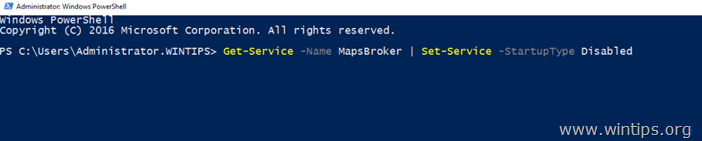
2 부. 그룹 정책(GPO)을 사용하여 모든 Windows Server 2016에서 Maps Broker 서비스를 비활성화합니다.
네트워크의 모든 Windows Server 2016에 대한 지도 브로커 서비스를 비활성화하려면 GPO에서 "다운로드된 지도 관리자"를 비활성화로 설정합니다. 하기 위해서:
1. 서버 관리자에서 도구 메뉴, 선택 그룹 정책 관리.
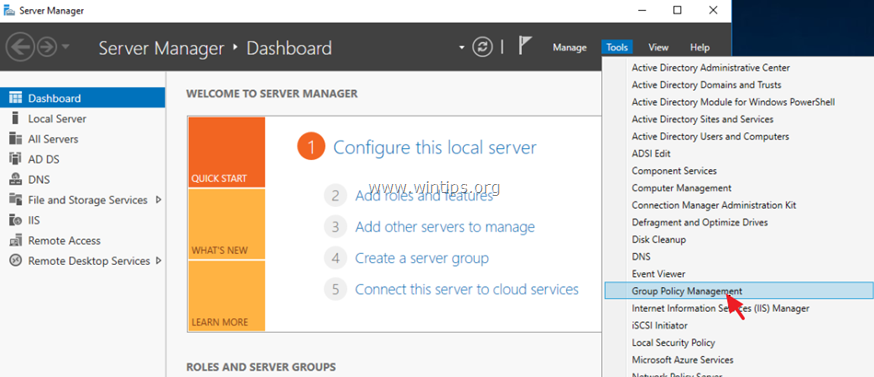
2. 에서 오른쪽 클릭 기본 도메인 컨트롤러 정책 그리고 선택 편집하다.
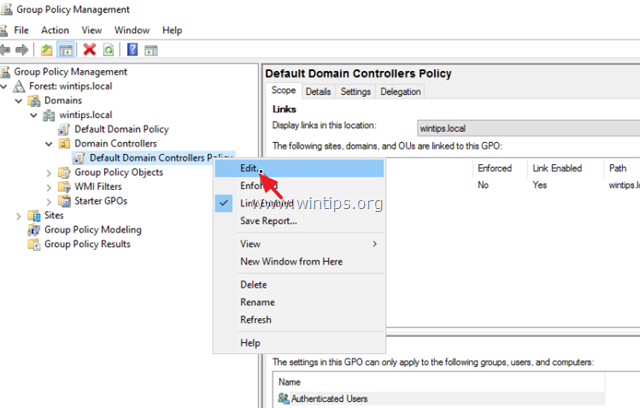
3. 그룹 정책 관리 편집기에서 다음으로 이동합니다.
- 컴퓨터 구성 -> 정책 -> 윈도우 설정 -> 보안 설정 -> 시스템 서비스
4. 오른쪽 창에서 다음을 두 번 클릭하십시오. 지도 관리자를 다운로드합니다.
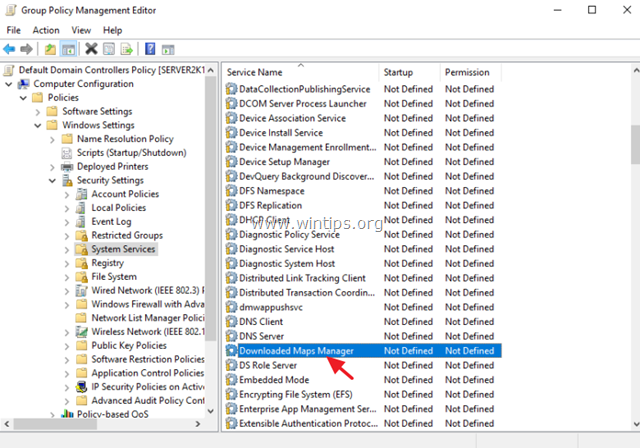
5. '지도 관리자 속성 다운로드' 창에서 확인 이 정책 설정을 정의합니다. 선택하다 장애가있는 클릭 확인.
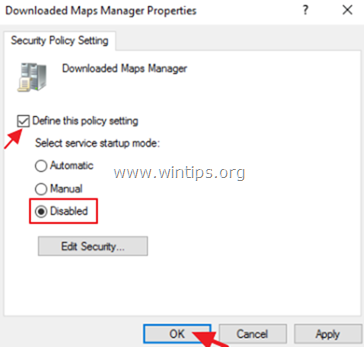
6. 서버를 다시 시작하십시오.
그게 다야! 이 가이드가 귀하의 경험에 대한 의견을 남기는 데 도움이 되었는지 알려주십시오. 이 가이드를 좋아하고 공유하여 다른 사람들을 도우십시오.